Configuration avancée dans MAP
Ce chapitre décrit les procédures avancées de configuration de votre système Centreon MAP.
Superviser votre serveur Centreon MAP après installation
Centreon fournit un connecteur de supervision et un plugin pour superviser votre serveur Centreon MAP.
Configurer vos services
Accédez à votre interface web Centreon. Allez à la page Configuration > Hôtes > Hôtes, puis cliquez sur Ajouter.
Remplissez les informations de base sur votre hôte et ajoutez les modèles d'hôte suivants :
- OS-Linux-SNMP-custom
- App-Jvm-actuator-custom

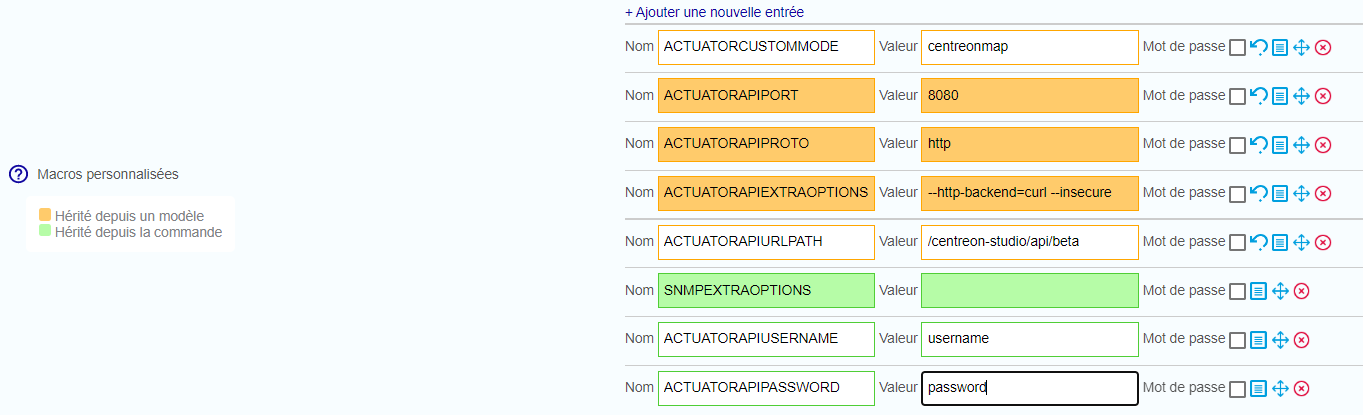
Pour superviser la JVM centreon-map, veuillez utiliser les valeurs de macro suivantes :
| Nom | Valeur |
|---|---|
| ACTUATORCUSTOMMODE | centreonmap |
| ACTUATORAPIURLPATH | /centreon-map/api/beta |
| ACTUATORAPIUSERNAME | Le nom d'utilisateur Api doit être défini |
| ACTUATORAPIPASSWORD | Le mot de passe Api doit être défini |
N'oubliez pas de cocher la case "Créer aussi les services liés aux modèles".
Vous pouvez maintenant exporter votre configuration, et votre serveur Centreon MAP sera supervisé.
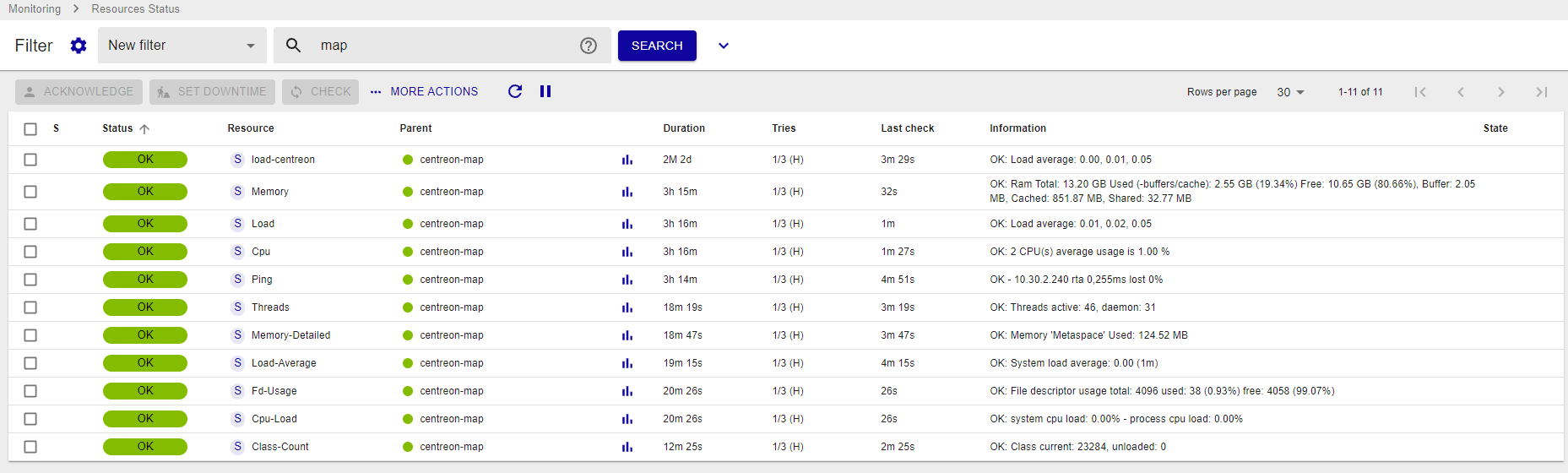
Vous pouvez également vérifier l'URL suivante, qui indique si le serveur est opérationnel ou non :
- HTTP
- HTTPS
http://<MAP_IP>:8080/centreon-map/api/beta/actuator/health.
https://<MAP_IP>:8443/centreon-map/api/beta/actuator/health.
Changer le port du serveur Centreon MAP
Des erreurs de modification de fichiers de configuration peuvent entraîner des dysfonctionnements du logiciel. Nous vous recommandons de faire une sauvegarde du fichier avant de le modifier et de ne changer que les paramètres conseillés par Centreon.
Par défaut, le serveur Centreon MAP écoute et envoie des informations via le port 8080. Si vous avez configuré le SSL (voir Configuration HTTPS/TLS), utilisez le port 8443.
Vous pouvez modifier ce port (par exemple, si un pare-feu sur votre réseau le bloque).
Sur votre serveur Centreon MAP, arrêtez le service centreon-map :
systemctl stop centreon-map
Modifiez le fichier de paramètres map-config.properties situé dans /etc/centreon-map :
vi /etc/centreon-map/map-config.properties
Ajoutez la ligne suivante à la section MAP SERVER :
centreon-map.port=XXXX
Remplacez XXXX par le port que vous souhaitez.
Redémarrez ensuite le serveur MAP de Centreon :
systemctl start centreon-map
Attendez que le service Centreon MAP ait fini de démarrer (~30 secondes à une minute).
Vérifiez que votre serveur est opérationnel et accessible sur le nouveau port que vous avez défini, en entrant l'URL suivante dans votre navigateur web :
http://<MAP_IP>:<NEW_PORT>/centreon-map/api/beta/actuator/health